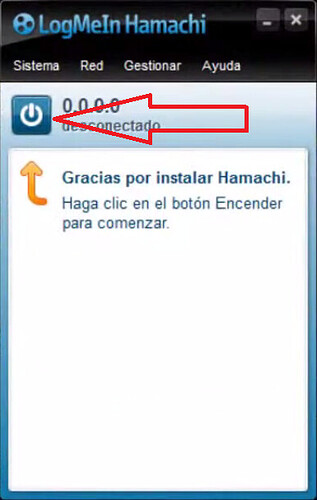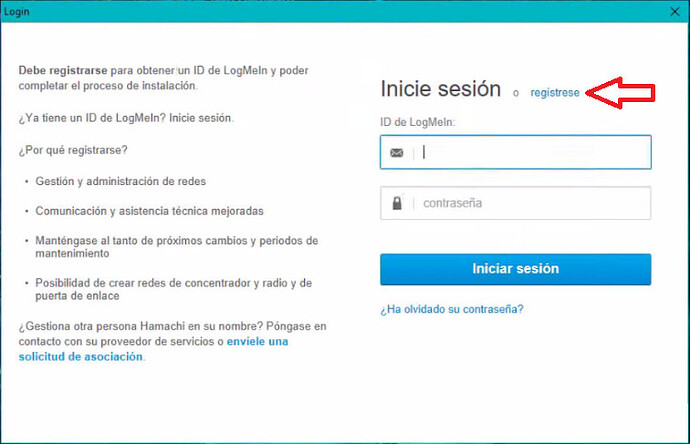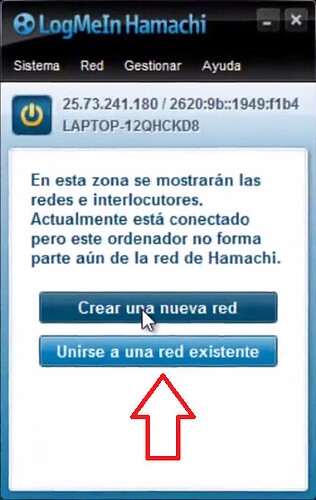Para instalar Hamachi
Vamos a descargar el instalador desde el siguiente enlace: https://secure.logmein.com/hamachi.msi
Ejecutamos el instalador desde la carpeta en la que se descargó
Seguimos el asistente dejando todas las opciones predeterminadas
Para configurar Hamachi
Una vez instalado si no se ejecuta automáticamente, ubicamos el acceso directo en el escritorio de Windows y lo ejecutamos
Hacemos clic en el botón para conectarlo
Hacemos clic en regístrese para crear una cuenta nueva con nuestro correo
Ponemos el usuario, contraseña y confirmación de contraseña; y hacemos clic en crear cuenta
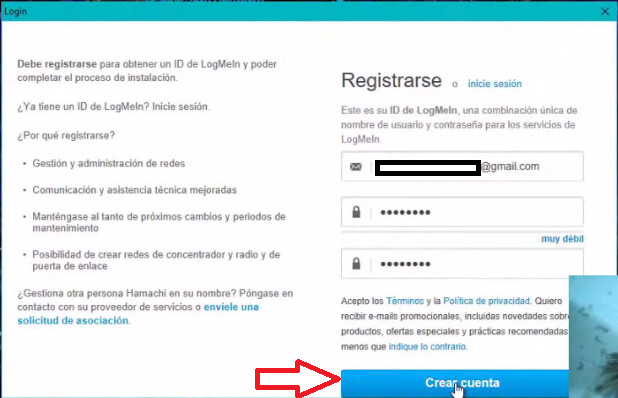
Ya con la cuenta creada, vamos a unirnos a la red de CRMZeus para poder configurar la conexión, hacemos clic en el botón “Unirse a una red existente”
para este paso tenemos que solicitar a CRMZeus el usuario y contraseña para unirse a una red de CRMZeus, esto lo podemos hacer enviando un correo a [email protected] o a través de Telegram . Una vez recibidos los accesos, los introducimos en los campos correspondientes y hacemos clic en “Unirse”
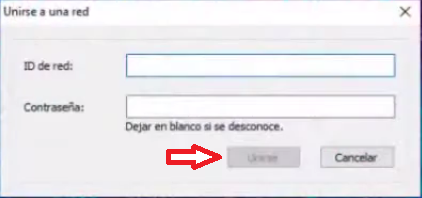
Listo, ya estamos conectados a la red de CRMZeus
Ahora, para configurar la conexión, vamos a utilizar la ip que nos asigna Hamachi, esa la podemos tomar desde aquí, haciendo clic derecho en esta area de la ventana y seleccionando “Copiar dirección IPV4”
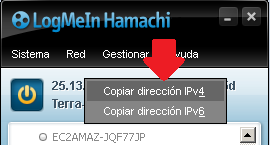
y la pegamos en los datos de conexión de la plataforma web